Cómo cambiar FAT32 a NTFS en una unidad flash USB, disco duro o SSD sin pérdida de datos
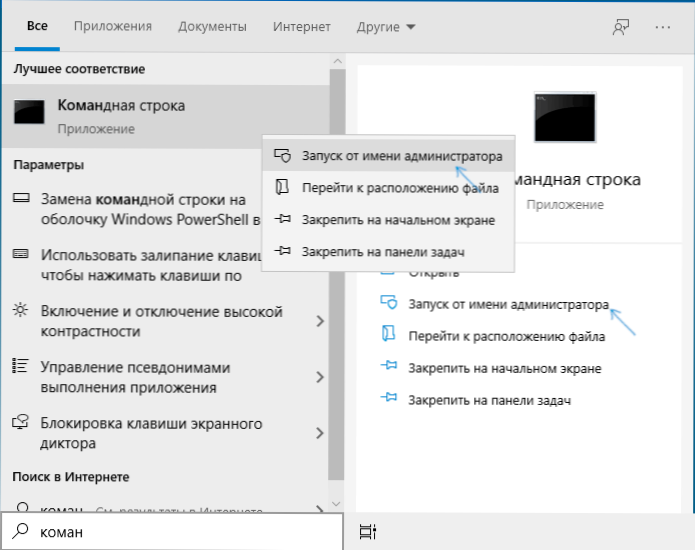
- 4855
- 298
- Gilberto García
Si por algún motivo, por ejemplo, debido a la restricción en el tamaño del archivo en el sistema de archivos FAT32, necesitaba convertir una unidad flash USB, un disco duro o SSD de FAT32 a NTFS sin pérdida de datos y formateo, es muy simple. y puedes hacerlo en los medios incorporados de Windows 10, 8.1 o Windows 7.
En esta instrucción, en detalle sobre cómo cambiar el sistema de archivos FAT32 para NTFS en una unidad flash USB, disco duro o SSD para que todos los datos permanezcan intactos. En el contexto del tema en cuestión, puede ser útil: FAT32 o NTFS, qué sistema de archivos es mejor para una unidad flash.
- Convertir de FAT32 a NTFS sin pérdida de datos
- Instrucción de video
- Información útil adicional
Convertir el sistema de archivos de FAT32 a NTFS
Para convertir el sistema de archivos del disco, unidad flash u otra unidad desde FAT32 a NTFS en Windows 10, 8.1 y Windows 7 hay una utilidad de línea de comandos construida, que se llama convertir.EXE. Cómo usarlo:
- Iniciar la línea de comando en nombre del administrador. En Windows 10, esto se puede hacer utilizando la búsqueda en la barra de tareas (escribimos la línea de comando y luego seleccionamos el elemento "Iniciar en nombre del administrador" o haga clic en la línea de comando en la línea de comando y seleccionamos el mismo elemento). Aquí se describen otros métodos: cómo iniciar una línea de comando en nombre del administrador.
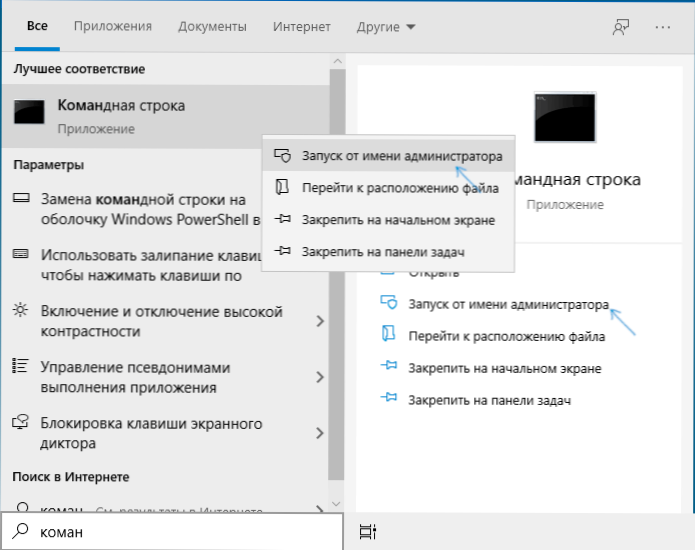
- No es necesario este paso, pero recomiendo que se haga antes de continuar con la conversión FAT32 en NTFS. Ingrese el comando (reemplace la letra d: con la letra letra, cuyo sistema de archivos se requiere para cambiar): Chkdsk d: /f Y haga clic en Entrar. En el ejemplo en la captura de pantalla, la letra de la unidad flash convertible es diferente.

- Después de verificar el disco para los errores, ingrese el comando (también reemplazando la letra de disco con la suya): Convertir d: /fs: NTFS
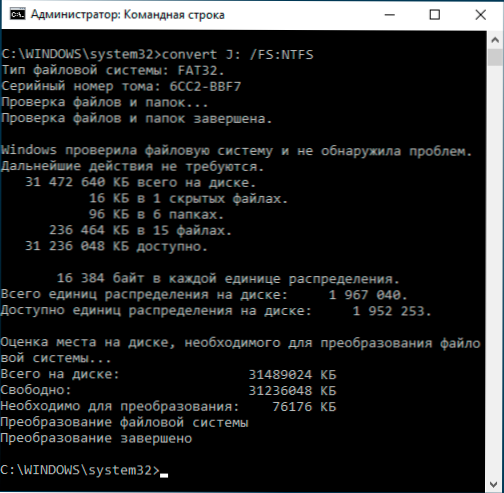
- Espere la finalización de la conversión. Tenga en cuenta que en discos duros lentos puede llevar mucho tiempo. Al final del proceso, recibirá un mensaje de que se completa la conversión del sistema de archivos.
El proceso se completará en esto, y el sistema de archivos en la unidad flash USB, disco o cualquier otra unidad será NTFS en lugar de FAT32.
Instrucción de video
información adicional
En conclusión, varios puntos adicionales, cuyo conocimiento puede ser útil al cambiar el sistema de archivos:
- Para cambiar FAT32 a NTFS en una unidad flash o disco USB, debe haber espacio libre. El volumen del lugar requerido para la transformación se mostrará cuando el comando se ejecute en el tercer paso.
- Si desea asegurarse de que el sistema de archivos haya cambiado, puede usar los métodos de las instrucciones sobre cómo averiguar el sistema de archivos en el disco duro, SSD o la unidad flash USB.
- Si no necesita datos en la unidad, simplemente puede formatearlo en NTFS, utilizando pasos del artículo cómo formatear una unidad flash en NTFS.
- « Cómo cambiar el menú de inicio de Windows 10 configuración de diseño, eliminación de elementos innecesarios y otras tareas
- Windows no puede iniciar este código del dispositivo 19 - cómo solucionarlo? »

